Comment garder la ligne ou têtes de colonnes visibles dans Excel, Microsoft Office formation et conseils
Gardez la ligne et la colonne Visible dans Excel Headings
Est-ce que votre colonne ou de ligne disparaissent lorsque vous faites défiler dans votre feuille de calcul Excel?
Comme une feuille de calcul croît en taille, les rubriques disparaissent lorsque vous faites défiler vers le bas (ou à droite). Au lieu de faire défiler à plusieurs reprises de haut en bas ou à gauche ou à droite pour afficher ces rubriques, utilisez la fonction Figer les volets.
La fonction Figer volet verrouille la colonne ou une ligne de sorte que les titres restent visibles, peu importe où vous faites défiler la feuille de calcul.
3 options sont disponibles pour Figer les volets:
Comment figer les Row:
Est-ce que la première ligne de votre feuille de calcul contient un titre ou titre pour décrire les données dans cette colonne? Si oui, utilisez Gel Top Row.
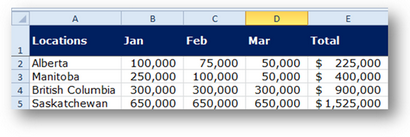
A affiche la ligne noire sous la rangée du haut pour indiquer qu'il est gelé.
Dans notre exemple, les rubriques de la rangée 1 restent gelés lorsque vous faites défiler vers le bas pour afficher les données en lignes 5, 6, 7 et 8.
Remarque: Lorsque vous gelez une feuille de calcul, il n'a pas d'effet sur la façon dont la feuille est imprimée.
Comment congeler la première colonne:
Est-ce que la première colonne de votre feuille de calcul contient un titre ou titre pour décrire les données de cette ligne? Si oui, utilisez le gel première colonne.
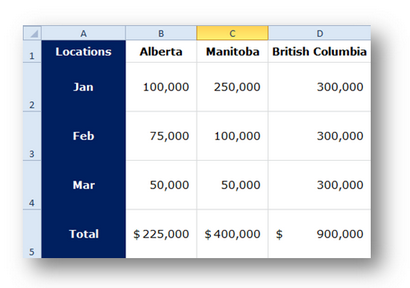
- Appuyez sur Ctrl + Home pour passer à la cellule A1 (le coin supérieur gauche de votre feuille de calcul).
Vos rubriques doivent être visibles avant de passer à l'étape suivante. - Dans l'onglet Affichage, dans le groupe de la fenêtre, cliquez sur Figer les volets. Geler première colonne.
Recommandation: Appuyez sur Ctrl + Accueil avant d'utiliser la fonction de gel Première colonne.
Remarque: Lorsque vous gelez une feuille de calcul, il n'a pas d'effet sur la façon dont la feuille est imprimée.
Comment congeler plus d'une ligne ou de la colonne:
Avez-vous plus d'une ligne ou d'une colonne qui contient un titre ou titre? Ou voulez-vous à la fois la ligne et les têtes de colonnes à congeler en même temps? Si oui, utilisez Figer les volets.
Pour utiliser la fonction Figer les volets, vous devez sélectionner une cellule Anchor.
- Toutes les lignes au-dessus de la cellule d'ancrage restent visibles pendant le défilement.
- Toutes les colonnes à gauche de la cellule d'ancrage restent visibles pendant le défilement.
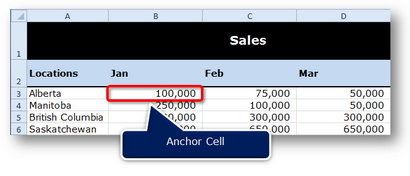
- Aller à la cellule Anchor.
- Toutes les lignes au-dessus de la cellule d'ancrage sont gelés.
- Toutes les colonnes à gauche de la cellule d'ancrage sont gelés.
- Dans l'onglet Affichage, dans le groupe de la fenêtre, cliquez sur Figer les volets. Figer les volets.
Maintenant, toutes les lignes ci-dessus rang 2 sont gelés et toutes les colonnes à gauche de la colonne B sont gelés. Lorsque vous entrez dans les chiffres de vente, le mois et l'emplacement restent visibles.Une ligne noire affiche pour indiquer les lignes figées et des colonnes.
Comment modifier ou déverrouiller Figer les volets de la ligne ou la colonne:
Voulez-vous modifier ce que des lignes ou des colonnes sont gelés? Si oui, utilisez la fonction Unfreeze Feuillets. Utilisez ensuite le gel Top Row, Gel première colonne, ou gel pour verrouiller les Feuillets rubriques correctes.
Voulez-vous tourner le gel Feuillets fonction désactivée? Si oui, utilisez Unfreeze Feuillets.
Remarque: Un raccourci pour supprimer Alt est Feuillets Gel + WFF